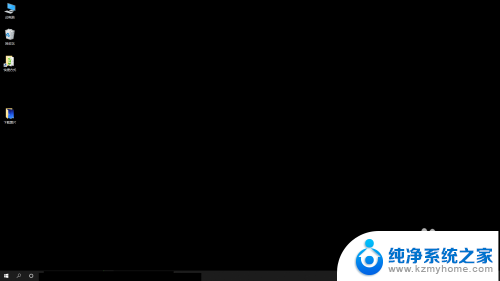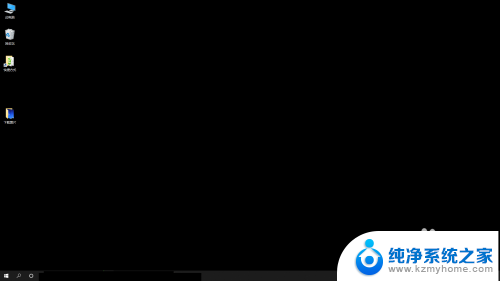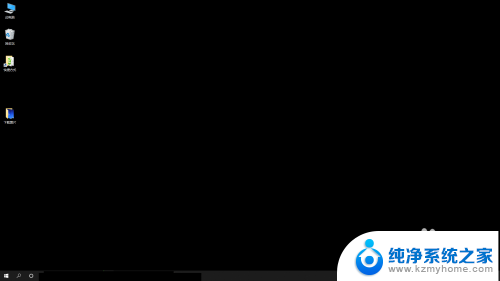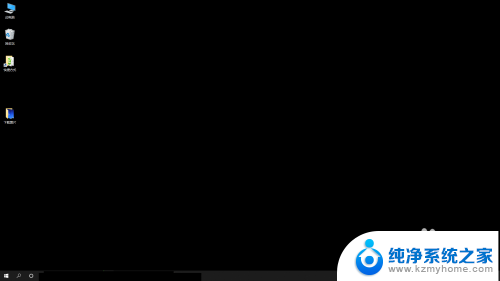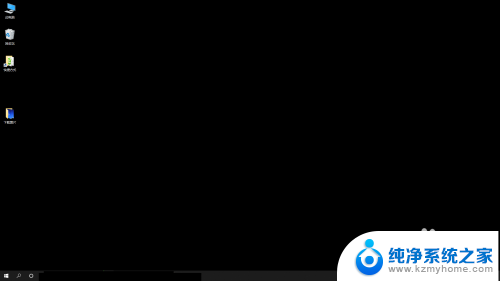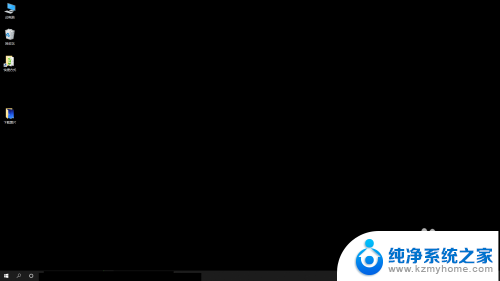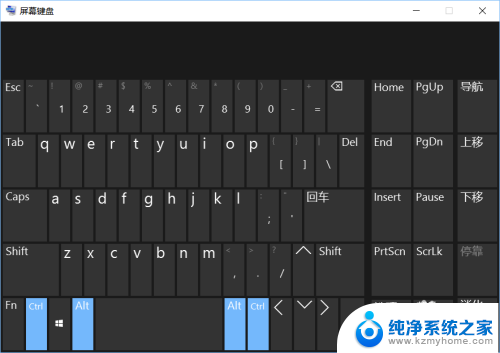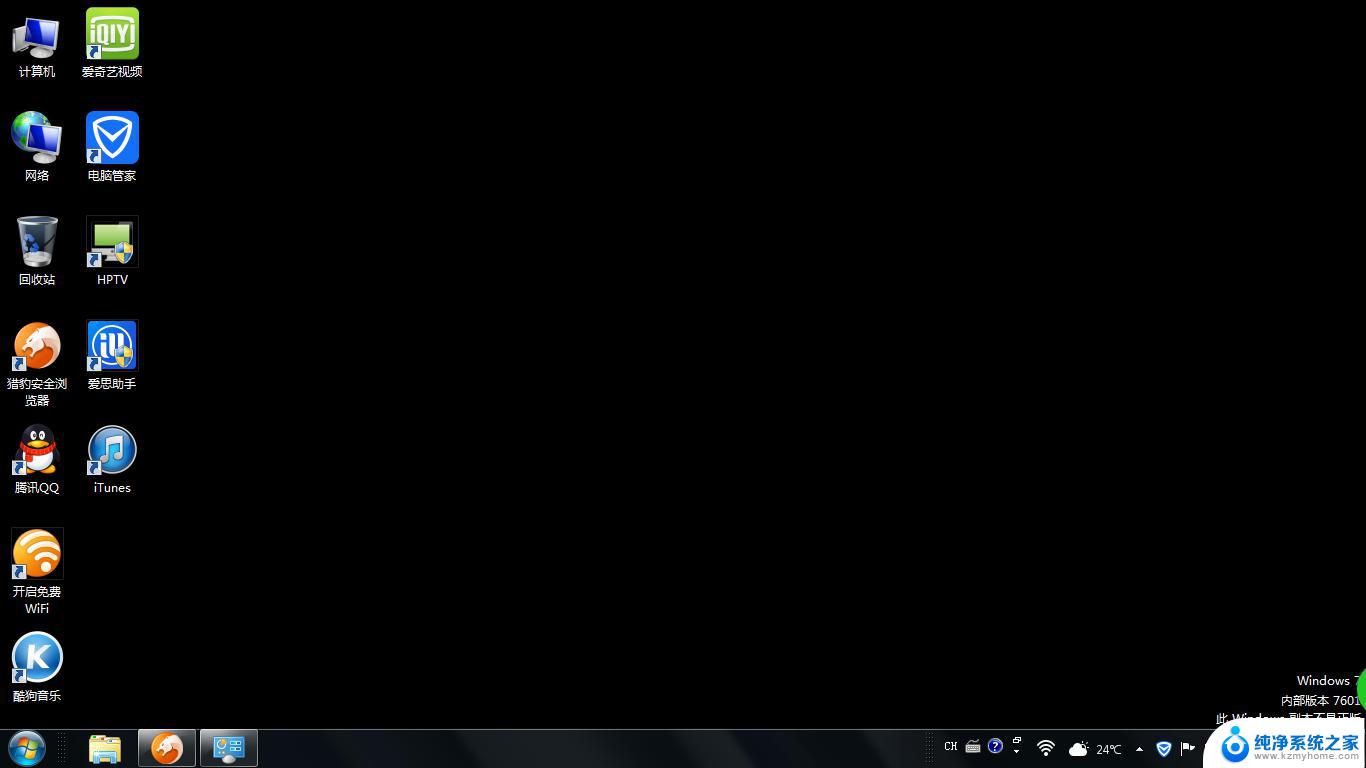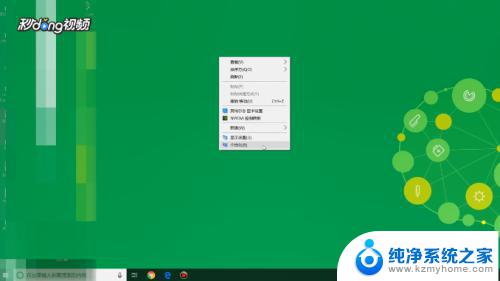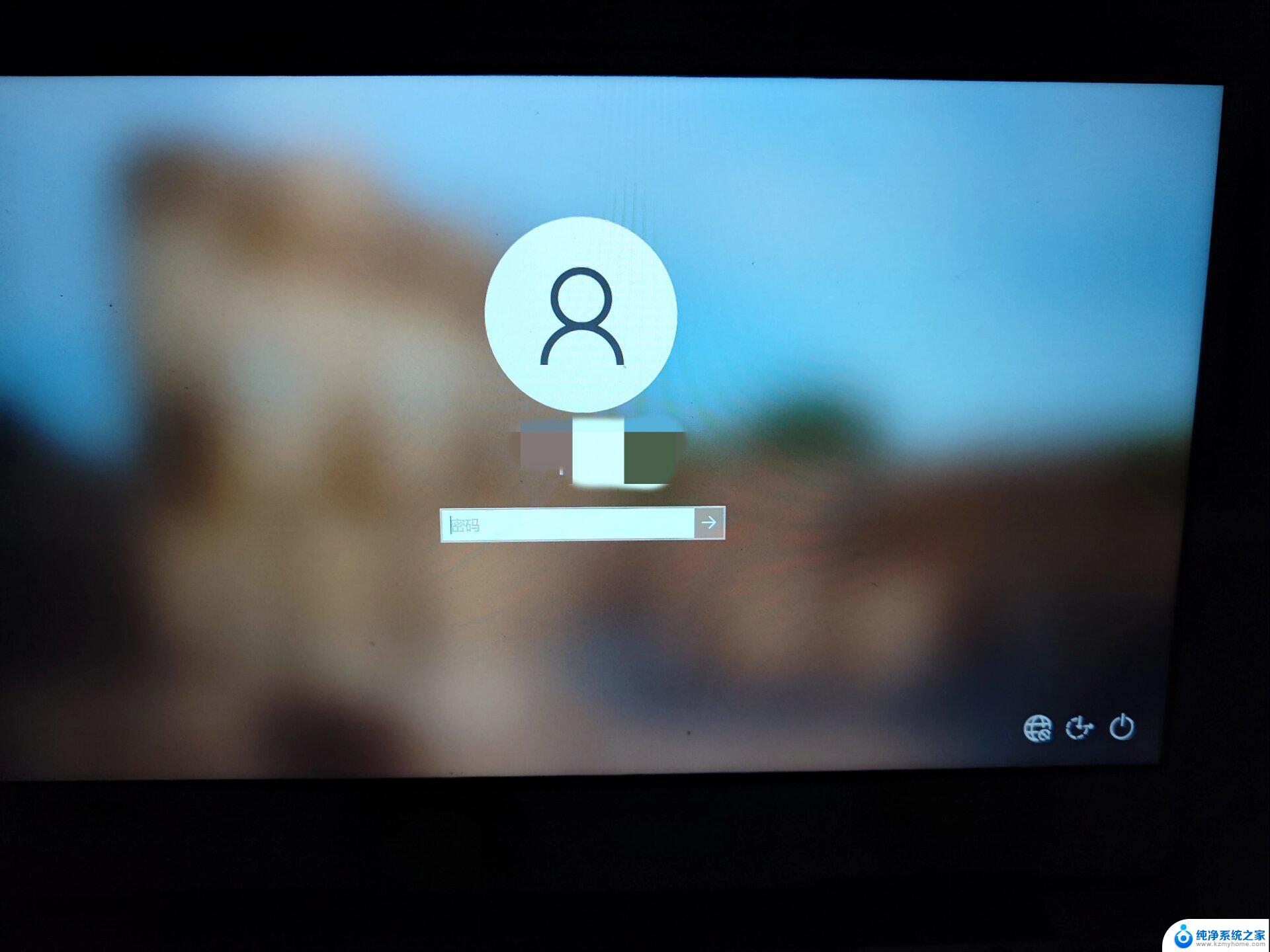桌面屏幕变黑是怎么回事 Win10桌面背景变成黑色无法恢复怎么办
更新时间:2023-12-21 08:53:39作者:yang
在使用Windows 10操作系统时,有时候我们可能会遇到一个问题,就是桌面屏幕突然变黑,而且无法恢复成原来的背景,这种情况可能会让人感到困扰,不知道该如何解决。所以今天我们就来了解一下桌面屏幕变黑的原因和解决方法。无论是软件问题还是硬件问题,我们都将找到解决办法,以便能够重新享受到原本美丽的桌面背景。
步骤如下:
1.问题展示。
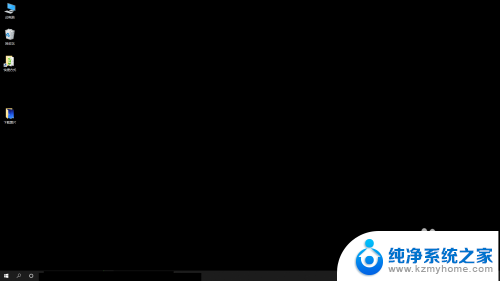
2.依次点击【开始】按钮>>【设置】选项。
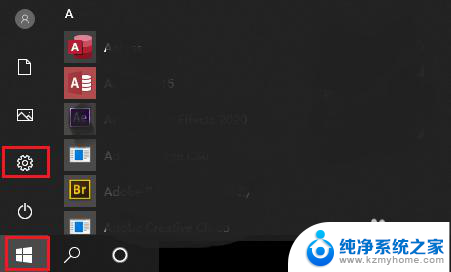
3.点击【轻松使用】。
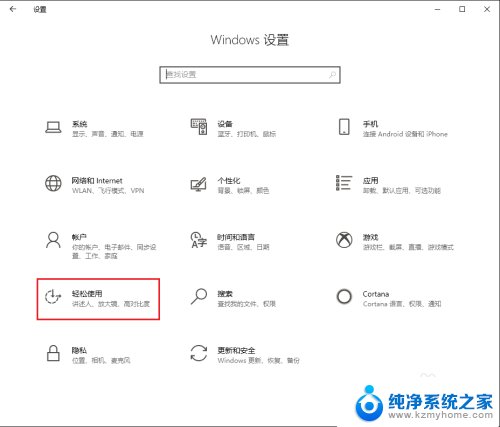
4.●向下滚动鼠标滚轮,找到“显示桌面背景图像”;
●桌面背景变黑,是因为下面的开关被关闭了。只需将其打开就可以显示桌面;
●点击“开关”按钮。
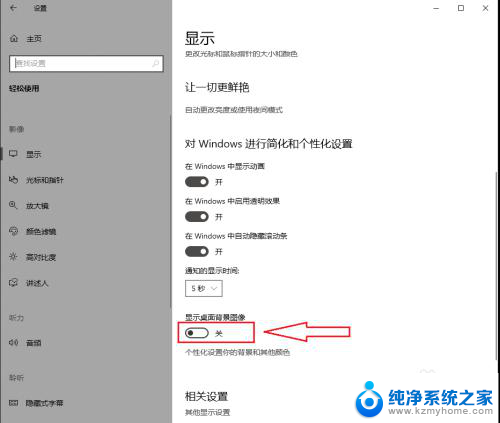
5.“显示桌面背景图像”被打开。
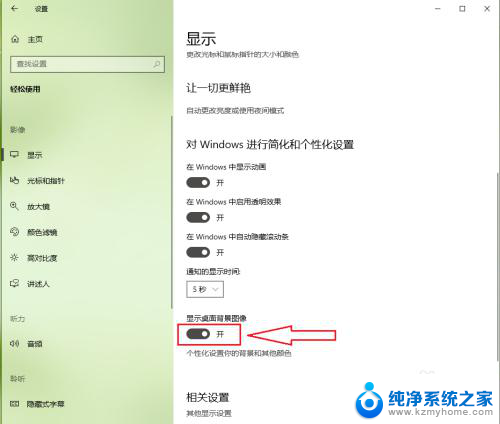
6.桌面恢复正常。

以上是桌面屏幕变黑的解决方法,如果你遇到这种情况,可以按照本文提供的操作进行解决,本文方法简单、快速,一步到位。